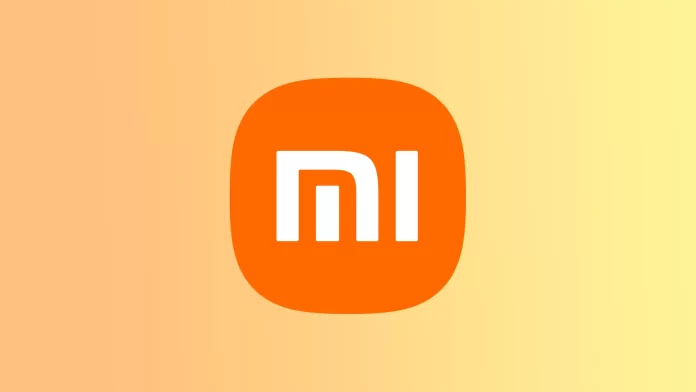Хочу поделиться своим опытом и советами по удалению карусели обоев на смартфонах Xiaomi. Некоторое время назад я обновил программное обеспечение на своем смартфоне и заметил, что при каждой разблокировке экрана мне показываются новые обои из карусели. Поначалу это могло показаться интересной функцией, но со временем она начала мне надоедать. Я придумал, как отключить эту функцию и вернуть свои любимые обои.
Как удалить функцию «Карусель обоев» из телефона Xiaomi
Важно отметить, что мои советы основаны на моем опыте и исследованиях и могут не подходить для всех моделей смартфонов Xiaomi. Так как настройки могут отличаться в зависимости от версии MIUI. В любом случае необходимо открыть «Настройки» и выбрать пункт «Карусель обоев». Выполните следующие действия:
- Открыть настройки.
- Затем выберите пункт Всегда включенное отображение и Блокировка экрана.
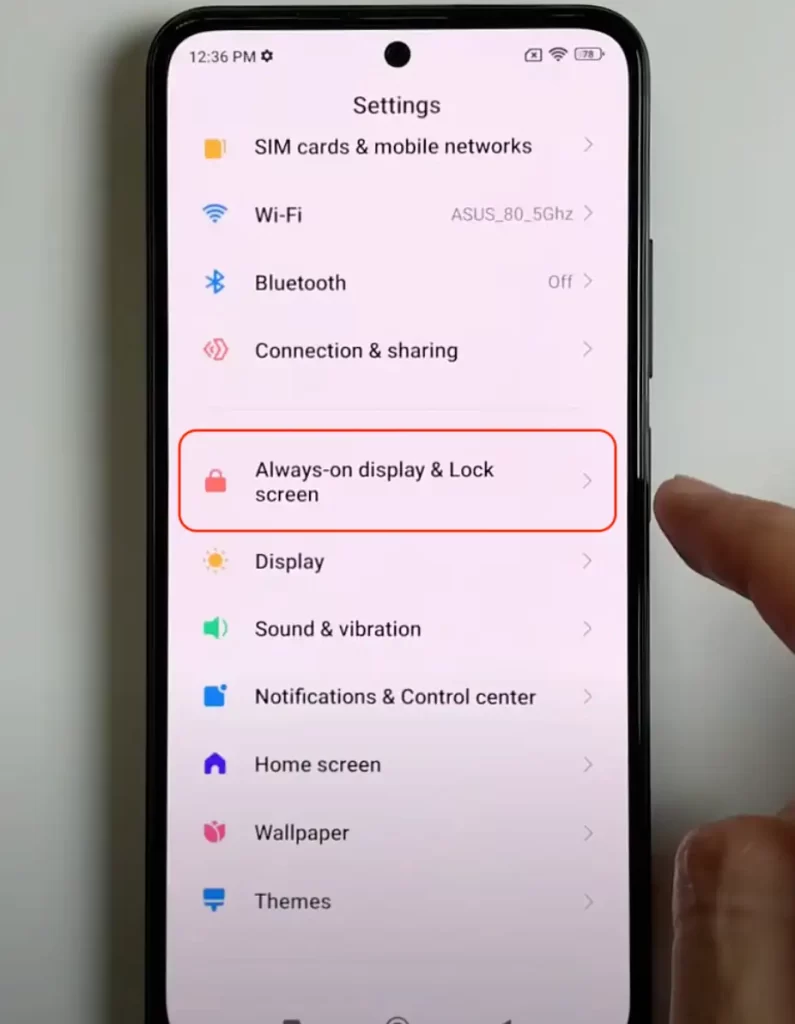
- В новом окне необходимо выбрать пункт Карусель обоев.
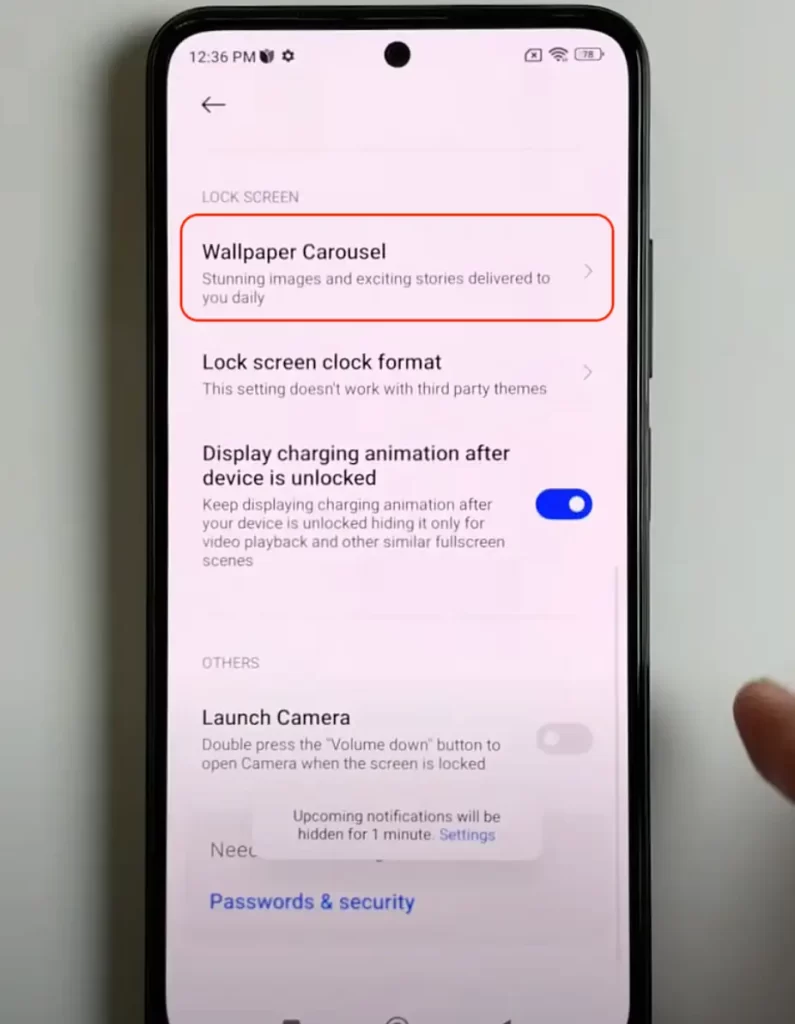
- На следующей странице установите флажок Включить.
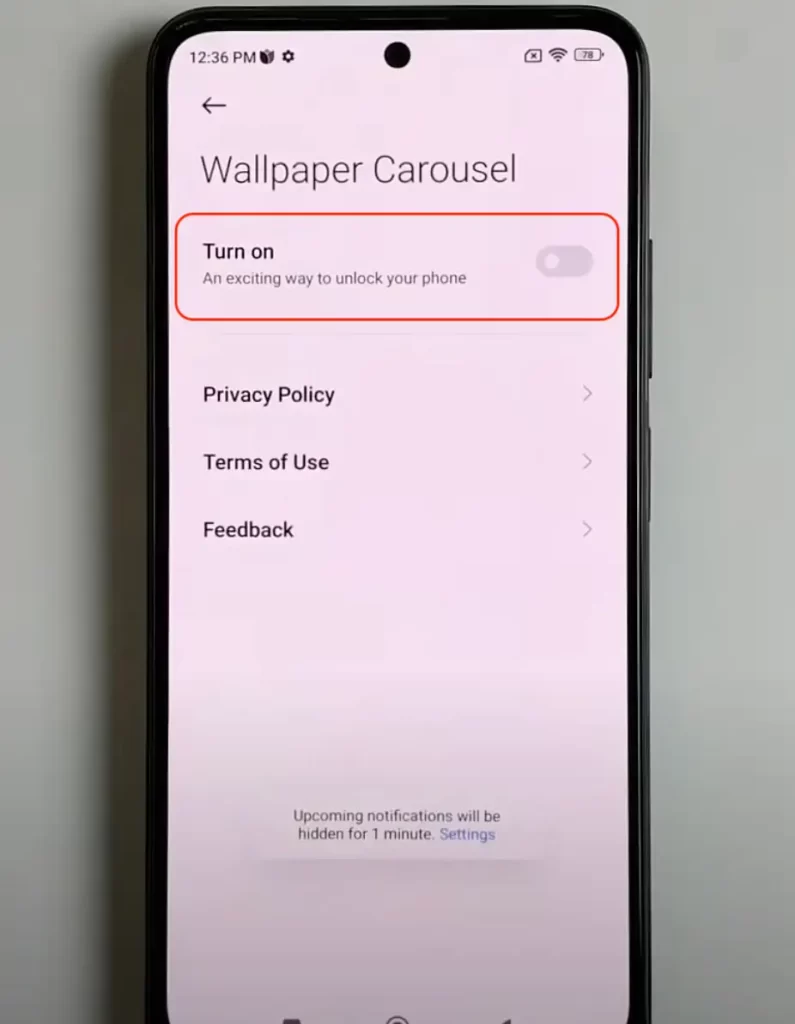
После выполнения этих действий функция «Карусель обоев» должна быть удалена с телефона Xiaomi. Автоматической ротации обоев на экране блокировки или главном экране больше не будет. Вместо этого можно вручную устанавливать и настраивать обои в соответствии со своими предпочтениями.
Как убрать значок карусели обоев с экрана блокировки на Xiaomi?
После отключения карусели обоев на смартфоне Xiaomi на экране блокировки может остаться значок, указывающий на то, что ранее эта функция использовалась. Чтобы удалить этот значок, необходимо выполнить следующие действия:
- Открыть настройки.
- Затем выберите пункт О телефоне.
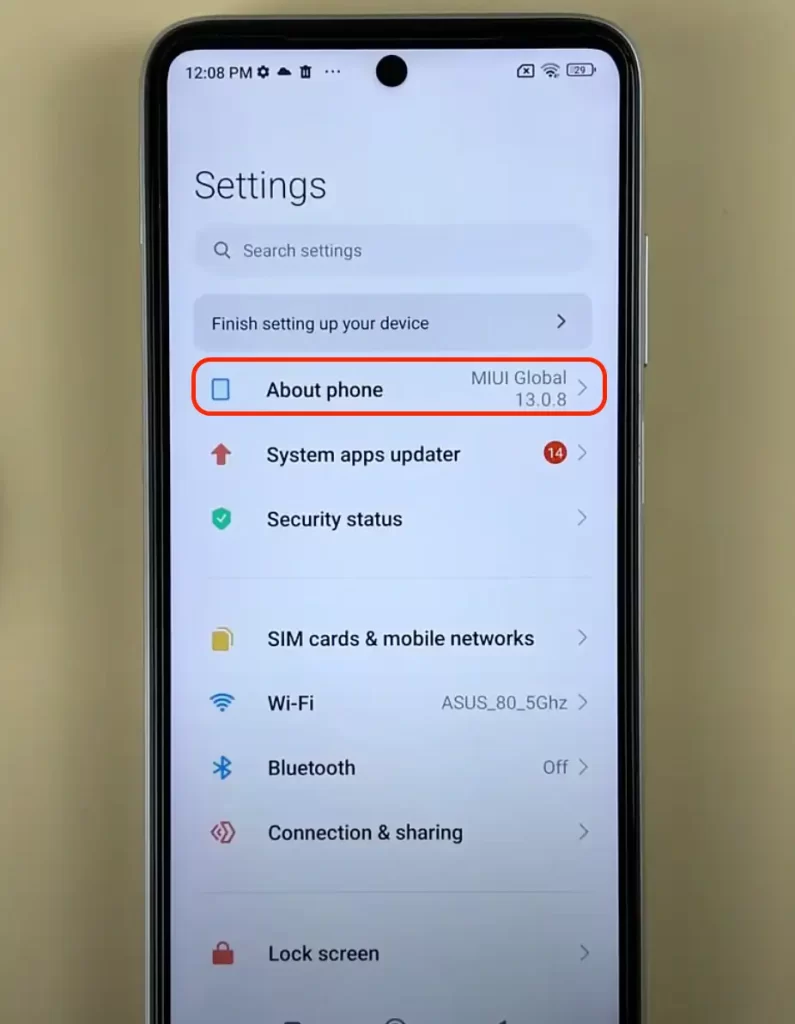
- Выберите Хранилище и нажмите Приложения и данные.
- В новом окне выберите раздел «Карусель обоев».
- Затем выберите пункт Удалить приложение.
- Подтвердите свои действия.
Таким образом, вы избавляетесь и от функции, и от ненужного значка на экране блокировки. Если вы хотите установить ее снова, то найти функцию можно через приложение Mi Wallpaper Carousel из магазина Google Play Store.
И не забывайте, что если вы не можете найти определенное приложение в магазине, но уверены, что оно существует, смените регион, и тогда вы найдете то, что ищете.
Поскольку Android позволяет пользователям настраивать все нужное и ненужное под свои нужды, после покупки смартфона очень легко удалить множество ненужных приложений и функций. Также легко установить их обратно.
Как сменить обои на Xiaomi?
В смартфонах Xiaomi обои можно выбрать из темы (предустановленные обои) или из галереи (собственные фотографии или загруженные изображения). Подробнее о каждом из них:
Из тем
Xiaomi предлагает широкий выбор предустановленных тем с различными наборами обоев. Вы можете выбрать тему, соответствующую вашему стилю или настроению, и применить все обои из этой темы или выбрать определенные. Темы обычно разделены на категории. Чтобы сменить обои на телефоне Xiaomi, выполните следующие действия:
- Откройте приложение «Темы» на смартфоне.
- Затем выберите внизу раздел Обои.
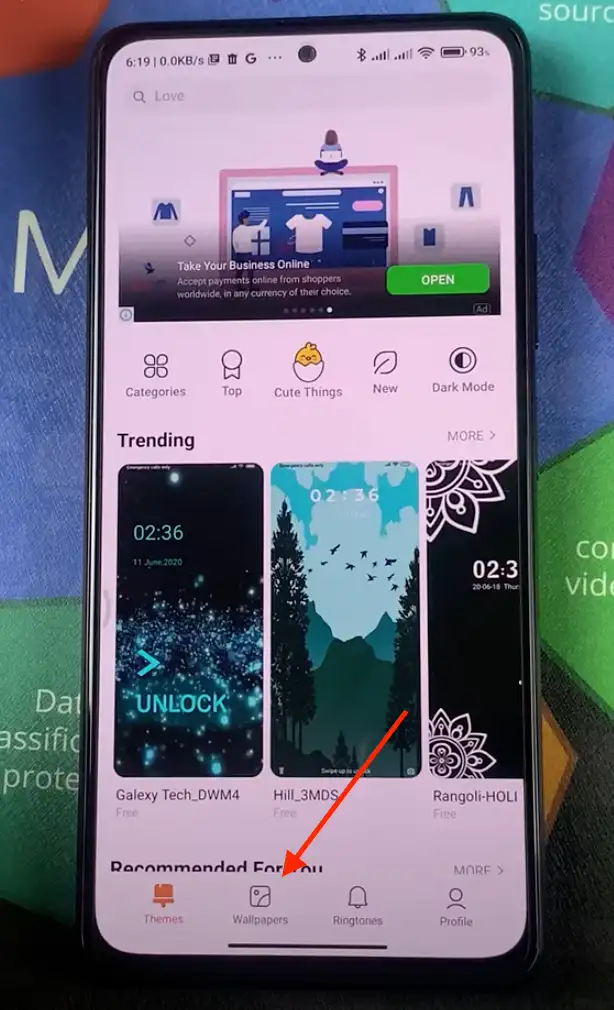
- Далее выберите нужную опцию из списка.
- Затем нажмите кнопку Применить.
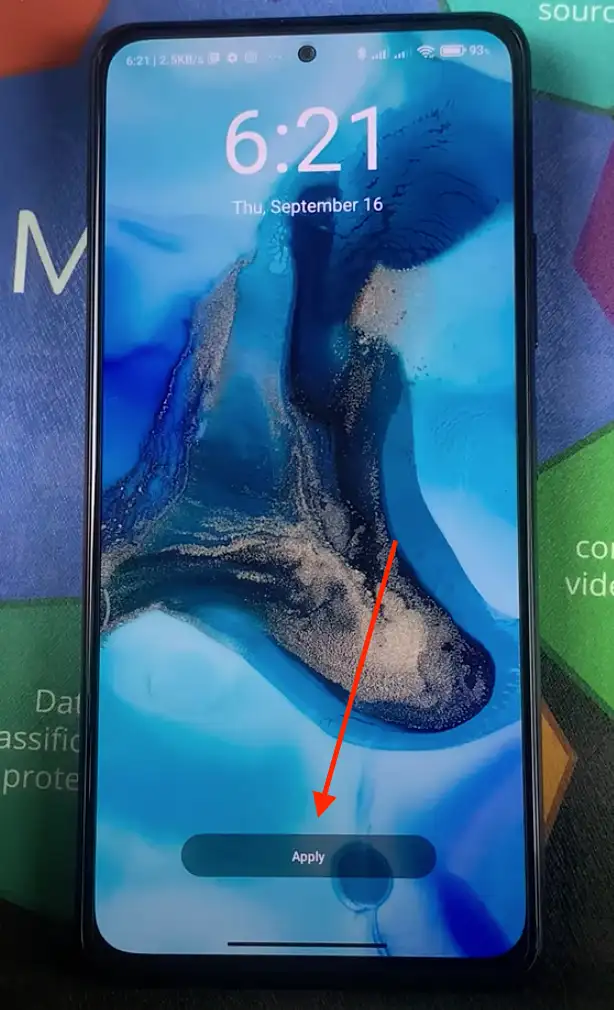
Выберите, к какому экрану вы хотите применить эти настройки.
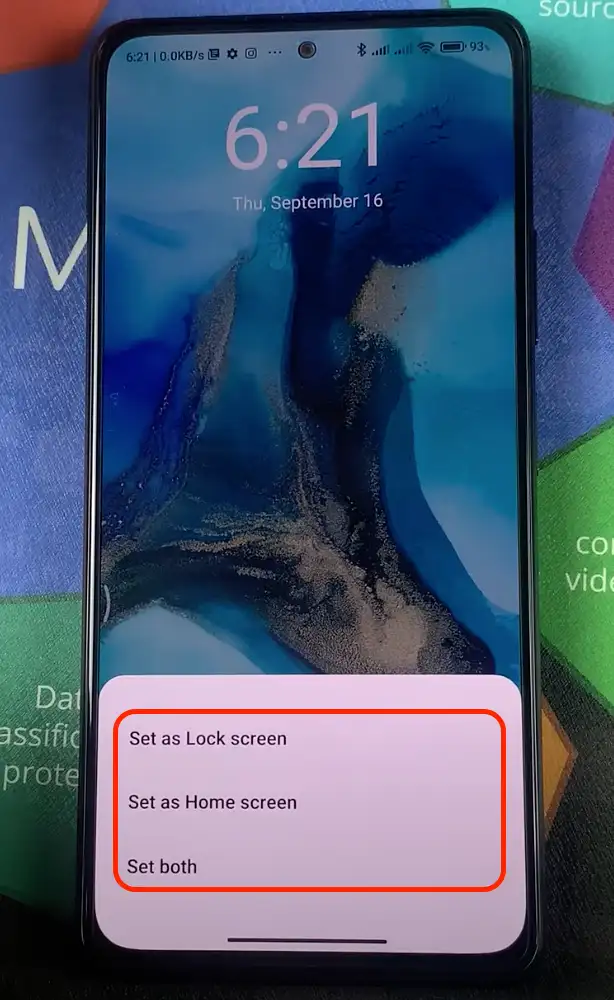
Из галереи
Эта опция позволяет использовать в качестве обоев фотографии или загруженные изображения. Можно выбрать любое изображение, хранящееся на смартфоне в галерее или папке с фотографиями. Чтобы изменить обои на телефоне Xiaomi, выполните следующие действия:
- Сделайте фотографию сами или добавьте ее в галерею.
- Затем откройте Галерею и найдите нужное изображение.
- Затем нажмите значок с тремя точками.
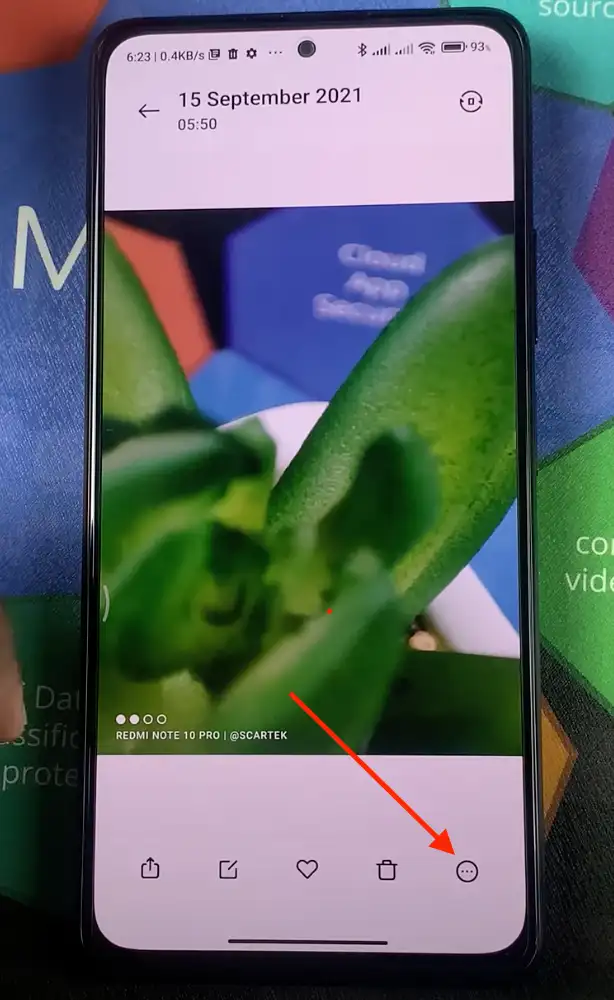
Необходимо выбрать опцию Установить как обои.
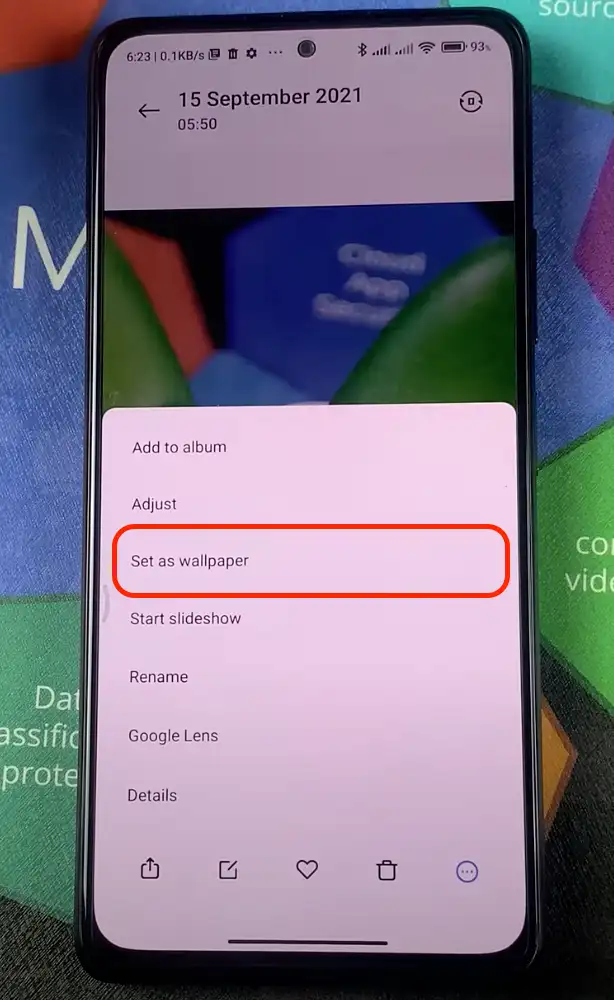
- Затем выберите, к какому экрану применить эту настройку.
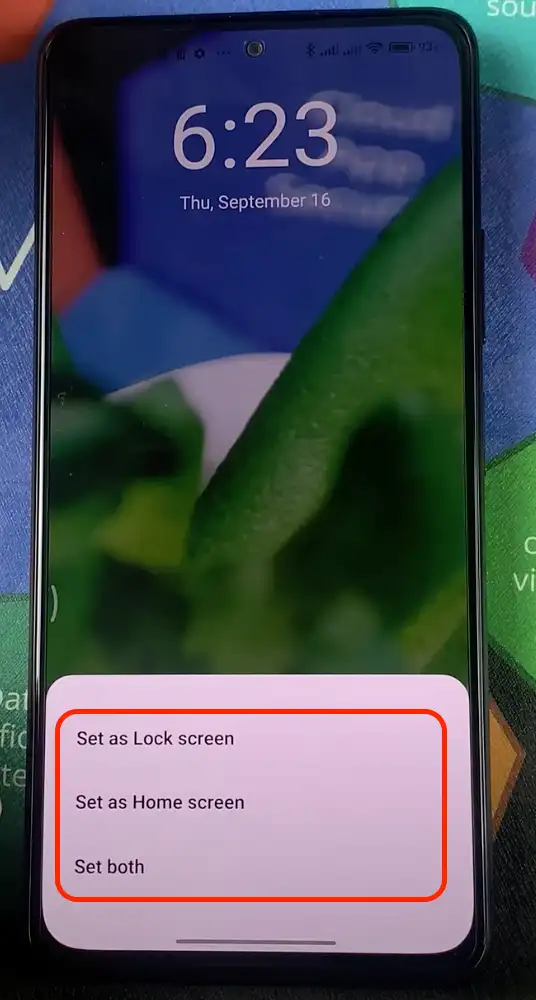
Эти функции позволяют настраивать внешний вид смартфона Xiaomi и создавать уникальный образ, отражающий ваш стиль и предпочтения.
Какие приложения не нужны на смартфоне Android
В первую очередь следует избегать так называемых «приложений для очистки кэша/повышения производительности». Первыми приложениями, которых следует избегать, являются так называемые «приложения для очистки кэша/повышения производительности», которые делают все то, что можно сделать вручную за такое же короткое время. Суть в том, что они просто очищают кэш-данные из приложений.
Чтобы сделать это вручную, просто перейдите в раздел Storage > щелкните на Cached Data. После нажатия на Кэшированные данные появится запрос на очистку Кэшированных данных. Нажмите OK, чтобы очистить эти данные. Приложения для очистки кэша сами по себе расходуют заряд батареи и место.
Еще одно ненужное приложение — «антивирусы», которые обещают защитить от вредоносного ПО. Однако в вашем Android-устройстве уже есть встроенный антивирус, который выполняет ту же самую работу. Более того, все приложения, загружаемые из Play Store, уже проверены Google на наличие вредоносного ПО. Поэтому нет смысла устанавливать такие приложения, как «Антивирус» и т.п.
Далее следуют приложения, которые обещают экономить заряд батареи. Однако на самом деле они не помогают оптимизировать заряд батареи. Иногда эти приложения приводят к обратному результату: они продолжают закрывать фоновые приложения и тем самым увеличивают нагрузку на аккумулятор. Многие приложения, потребляющие энергию (работающие в фоновом режиме), имеют тенденцию к повторному открытию. Все эти закрытия и повторные открытия увеличивают нагрузку на оперативную память, что приводит к увеличению расхода энергии аккумулятора.
Существуют также различные приложения, такие как прогнозы погоды и фоторедакторы, но первые из них делают то же самое, что и встроенные погодные приложения Android, а последние просто напичканы вредоносными программами и рекламой. Поэтому с ними лучше быть осторожными.